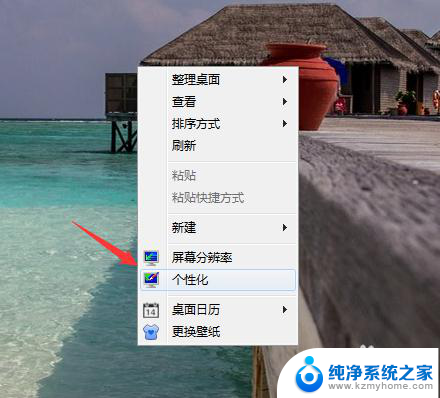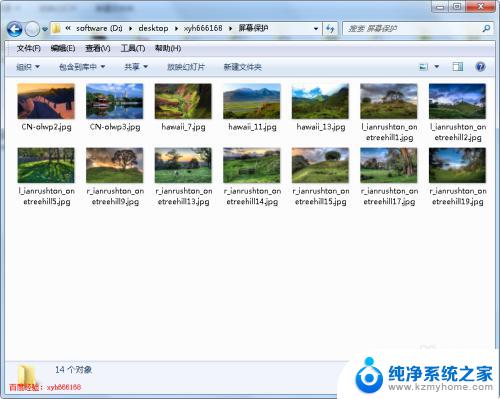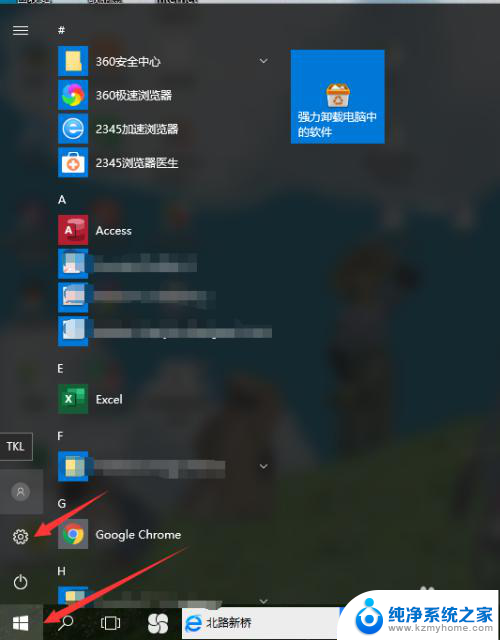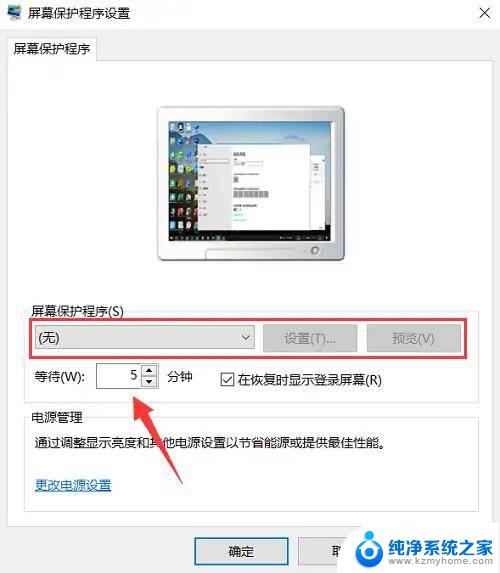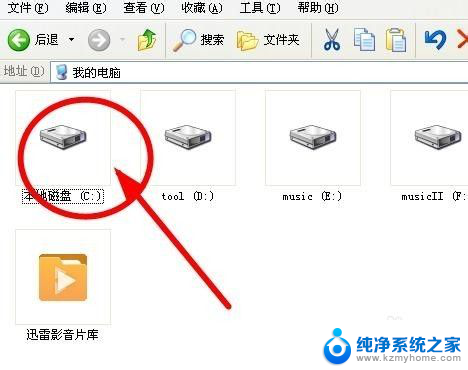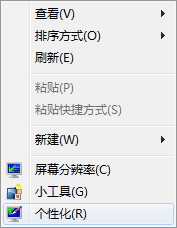怎样更改电脑屏保图案 电脑如何更换屏幕保护图片
更新时间:2024-02-15 14:47:30作者:xiaoliu
电脑屏保图案作为我们在休息或离开电脑时的视觉伴侣,对于提升工作效率和放松心情起着重要的作用,随着时间的推移,我们可能会对电脑屏保图案感到厌倦。如何更改电脑屏保图案呢?电脑更换屏幕保护图片并不复杂,只需几个简单的步骤,就能为我们带来全新的视觉享受。接下来让我们一起来了解一下具体的操作方法吧。
操作方法:
1.在桌面点击鼠标右键,点击【个性化】。
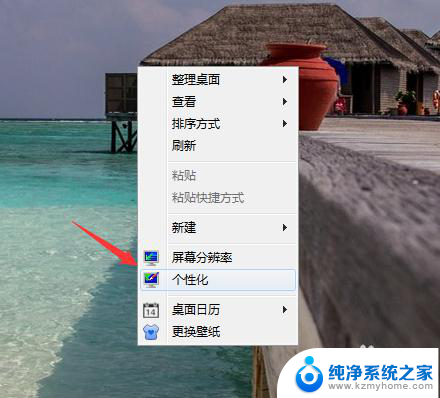
2.进入个性化页面后,点击右下角的【屏幕保护程序】。
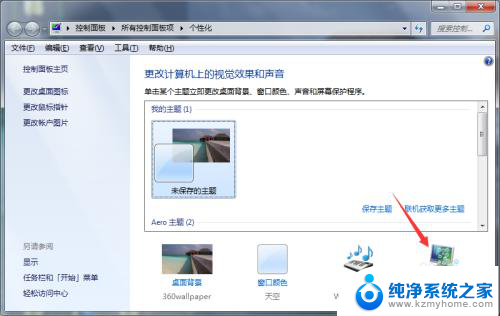
3.将屏幕保护程序选择照片,然后点击【设置】。
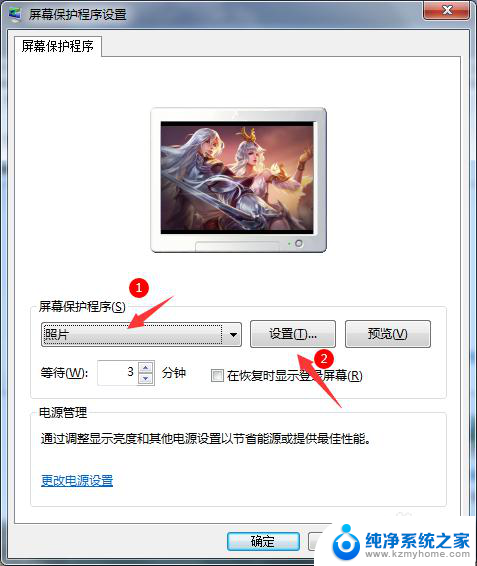
4.进入照片屏幕保护程序设置后,点击【浏览】。
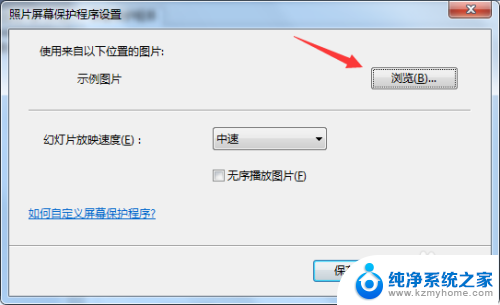
5.进入浏览文件夹后,选择图片文件,点击【确定】。
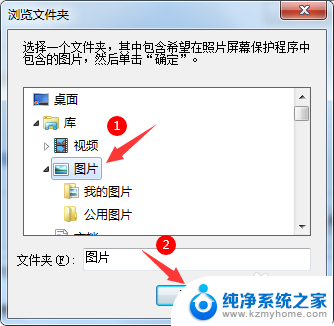
6.然后返回照片屏幕保护程序设置页面,点击【保存】。
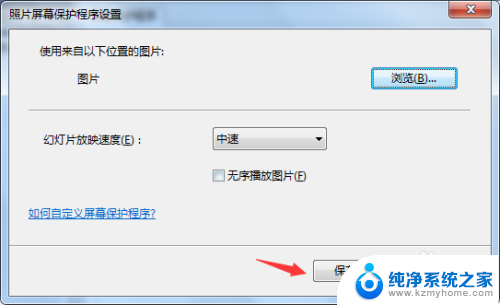
7.最后返回屏幕保护程序设置页面,点击【应用】即可。
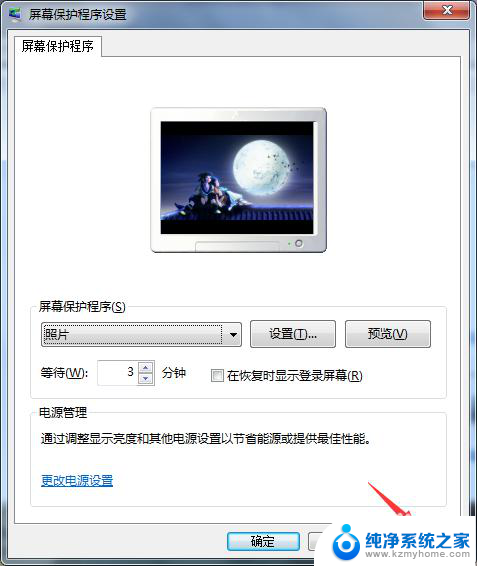
以上就是如何更改电脑屏保图案的全部内容,如果你碰到了同样的情况,可以参照我的方法来处理,希望对大家有所帮助。